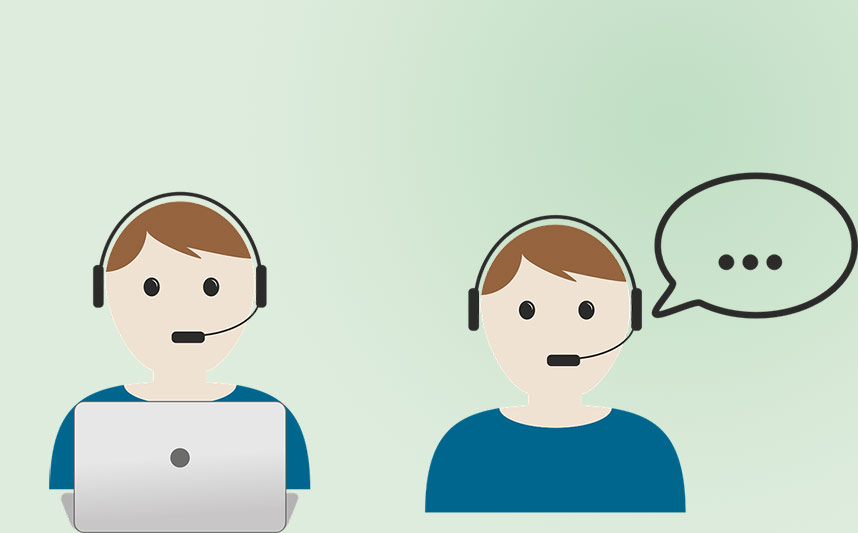مقدمه
اگر این سیستم را برای مدیریت درخواستهای اعلام شده به بخش پشتیبانی استفاده میکنید به راحتی میتوانید اطلاعات مربوط به اشکالات فنی کاربران و سیستمها را ذخیره، جستجو و تولید گزارش نمایید.
فایل اکسل مدیریت تیکتهای پشتیبانی با استفاده از VBA اطلاعات را در صفحات اکسل ذخیره میکند و شما میتوانید اطلاعات و گزارشهای مورد نظرتان را چاپ کنید.
روش استفاده
برای استفاده از این ابزار روی برگه ی Trouble Ticket در پایین صفحه گلیک کنید تا صفحه ی ثبت درخواست ها باز شود. بعد از ورود به این صفحه شما یک نوار ابزار با دکمه های زیر خواهید دید:
درخواست جدید
روی این دکمه کلیک کنید و اطلاعات مربوط به تماس دریافتی را ثبت نمایید. یک پنجره ی چند برگه ای (multitab) نمایش داده می شود که در برگه ی اول اطلاعات تماس و تماس گیرنده را ثبت می نمایید. برگه ی دوم و سوم به شما امکان خواهد داد تا جزئیات بیشتری در مورد مشکل فنی پیش آمده و توصیه های اولیه که شما می دهید، ثبت نمایید.
پس از تکمیل فرم، دکمه ی «تأیید» را کلیک کنید. اطلاعات در ستون های مناسب در صفحه ی اصلی همانند صفحه ی Print Ticket ذخیره خواهند شد. برای اینکه بلیت آماده شده، مستقیما به چالپگر پیش فرض ارسال شود، سؤال مربوط به چاپ را تأیید کنید. در غیر اینصورت فرم آنلاین برای رکورد بعدی آماده می شود.
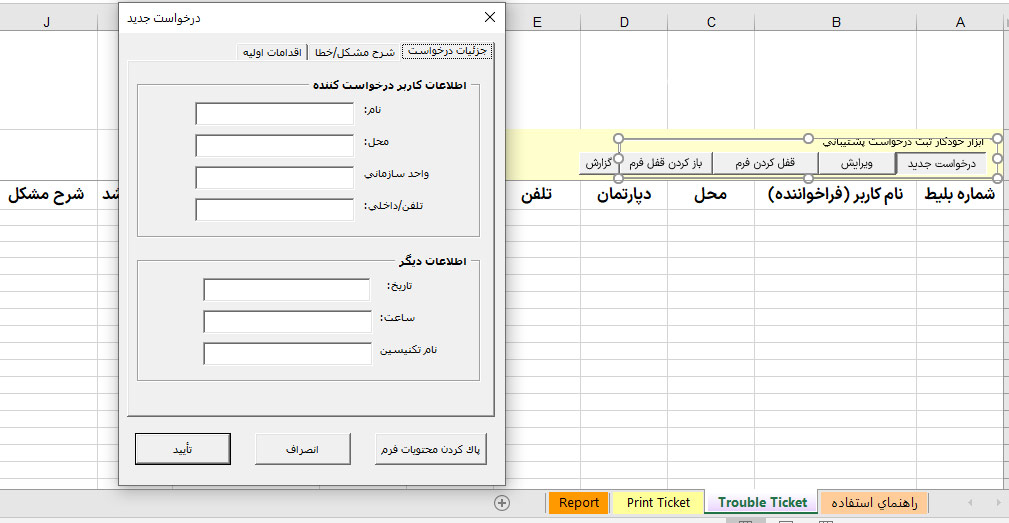
ویرایش درخواست
برای تغییر اطلاعات یک بلیت پشتیبانی از این دکمه استفاده کنید. فرم نمایش داده شده دقیقا مانند فرم درخواست جدید است. در این فرم می توانید پیگری ها و اقدامات انجام شده را ثبت کنید و همچنین اگر اشکال فنی برطرف شده باشد از این طریق می توانید علامت «برطرف شد» بزنید.
قفل کردن فرم
این دکمه برای پیشگیری از ورود داده های ناخواسته در صفحه ی اکسل قرار داده شده است. لازم به ذکر است که شما همچنان از طریق دکمه ها و فرم ها می توانید اطلاعات رکورد ها را مدیریت کنید.
باز کردن قفل فرم
فرم را از حالت قفل شده خارج می کند.
گزارش
روی این دکمه کلیک کنید تا گزارش ساخته شود. این گزارش می تواند هفتگی، ماهیانه، فصلی و سالیانه باشد. در این گزارش شما خلاصه ای از آمار پشتیانی شامل تعداد کل تماس ها، تعداد مشکلات برطرف شده و باقی مانده، تعداد افراد درخواست کننده و تعداد محل ها (مثلا جغرافیایی) و بخش های سازمان خواهید دید.در ضمن تعداد کل تماس هایی را که توسط هر کدام از تکنیسین ها دریافت شده است، نمایش می دهد. در نهایت در برگه ی Report شما گزارش را خواهید دید. پس از چاپ گزارش و اتمام کار با آن صفحه ی Report را خالی کنید.
خطای Missing reference
با زدن دکمه ی «درخواست جدید» ممکن است خطای زیر توسط ماکرو ی VBA ایجاد شود.
Compile Error: Can’t find project or library
یعنی این که کامپایلر VBA یک مرجع را پیدا نمی کند. بدون نگرانی می توانید مرجعی را که باعث بروز خطا شده است غیر فعال نمایید. بدین منظور مراحل زیر را انجام دهید:
- دکمه ی Alt+F11 را برای اجرای ویرایشگر ویژوال بیسیک بزنید.
- از منوی Tools گزینه ی References را انتخاب نمایید.
- در فهرست مرجع ها گزینه ای را که فعال است ولی عبارت Missing کنار آن نوشته شده است، غیر فعال کنید.
- پس از بازگشت به محیط اکسل، قایل را ذخیره کنید.